不要跳过这个!清除其他存储空间可以帮助您的 iPhone 运行更顺畅并释放宝贵的空间。如果您的 iPhone 存储空间不足,这并不意味着您必须急于购买新的。事实上,请不要这样做,除非您的手机快要死了,因为有大量易于学习的技巧可以提供帮助。
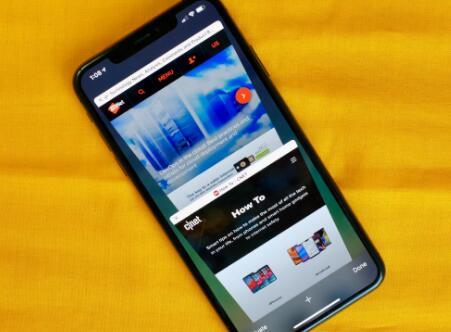
一个主要的内存猪可能是神秘的“其他”存储部分。如果您之前已经用完存储空间并尝试手动释放空间,您可能已经熟悉其他存储空间。如果没有,让我们先了解一下它到底是什么,然后再深入研究如何缩小这个讨厌的类别。
其他部分是 iPhone 存储空间的一个角落。将其视为可以存储系统文件和 Siri 语音等内容的地方。但它可能成为内存占用的主要原因是由于缓存。您的缓存存储应用程序或网站的元素,以便您下次使用它们时加载速度更快。缓存会在您浏览网页、流式传输视频或电影以及发送带有图片或视频的文本消息时收集。在 Google 地图和 Chrome 等应用程序中,缓存数据很快就会开始消耗设备上的可用存储空间。
那么,其他存储是否在您的 iPhone 上占用了太多宝贵的空间?要进行检查,您需要 转到Settings > General > iPhone Storage。在这里,经过片刻的计算,您将看到一个彩色条形图,显示了占用 iPhone 存储空间的类别。另一个存储部分通常是图表最右侧的灰色部分。(出于本文的目的,我将假设您的“其他”部分占用的空间超出应有的空间。)
让我们尽早解决这个问题:一个可靠的方法是清除其他存储中包含的大量垃圾,但根据我的经验,您无法完全清空它,那就是 重置您的 iPhone。如果现在备份、擦除和恢复 iPhone 听起来令人生畏,这里有一些其他的替代方法可以尝试。
卸载应用程序
不要与删除应用程序混淆,卸载应用程序意味着从您的设备中删除该应用程序,但保留所有数据,以便您决定重新安装该应用程序并再次使用它。利用这个技巧,特别是如果你有像谷歌地图这样的应用程序,它会占用大量空间但不存储太多数据。要卸载应用程序,请返回“设置”>“通用”中的“ iPhone 存储”并点击您要卸载的应用程序,然后点击“卸载应用程序”。
这里有一个提示:在 iPhone 存储部分,有一个应用程序列表,每个名称旁边都有一个数字,表示它使用的存储空间。您可以立即大致了解哪些应用程序正在占用内存或占用的内存很少。这将帮助您决定卸载哪个。
清除 Safari 缓存并关闭标签
如果您经常使用 Safari,您的 iPhone 可能会存储您根本不需要的网络历史记录和数据。要清除 Safari 的浏览器缓存,请转至设置 > Safari和 清除历史记录和网站数据。如果您是 Chrome 用户,以下是清除 Google 浏览器缓存的方法。
关闭选项卡还有助于释放存储空间并使您的设备保持平稳运行。您可以通过转到 Settings > Safari > Close Tabs来管理 Safari 关闭打开的选项卡的频率。您可以手动关闭标签页,或者让 Safari 关闭一天、一周或一个月未查看的标签页。
永远停止存储文本
默认情况下,您的 iPhone 会存储您发送和接收的所有短信……永远。如果您需要查找 15 个月前的对话,这很方便,但如果您需要返回存储空间,则不太方便。要阻止您的手机永远保存文本,请打开 “设置” 并点按“信息”。向下滚动,直到找到消息历史记录,然后点按保留消息。永远更改为30 天或1 年。弹出窗口会询问您是否要删除旧邮件;点击删除以继续。
